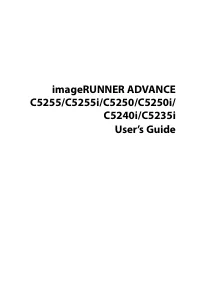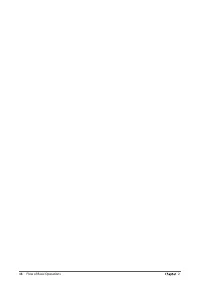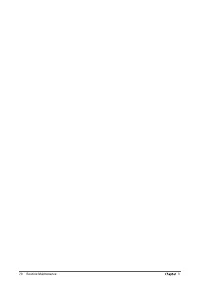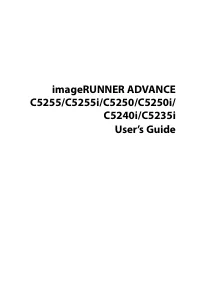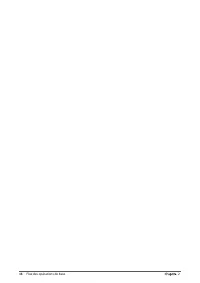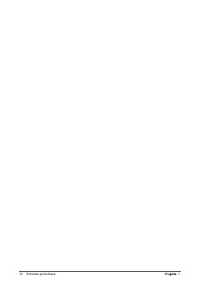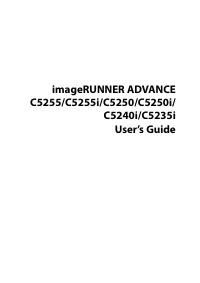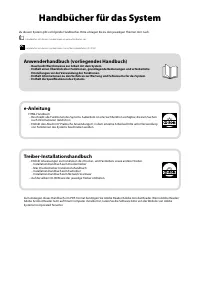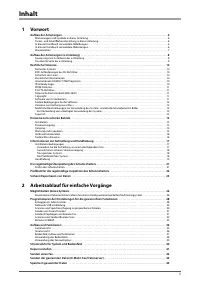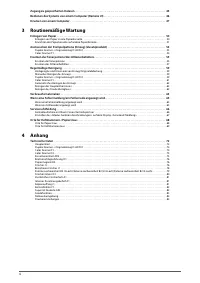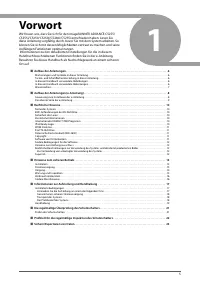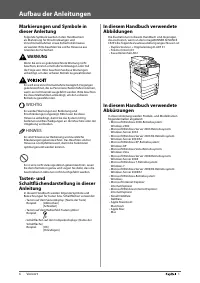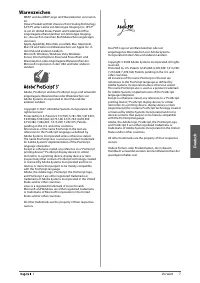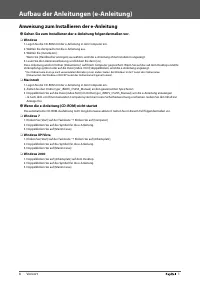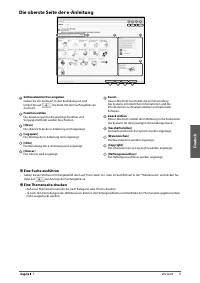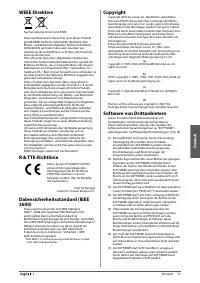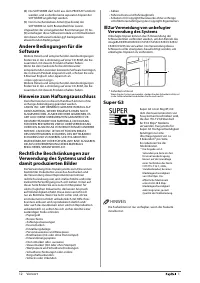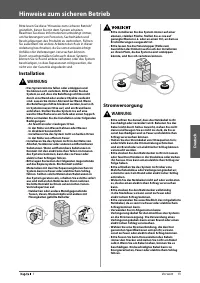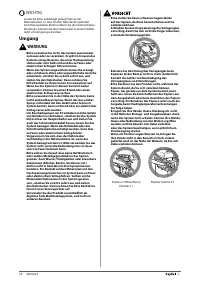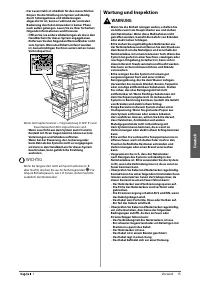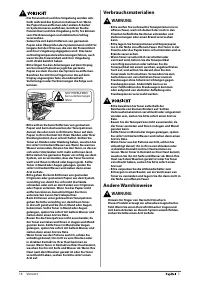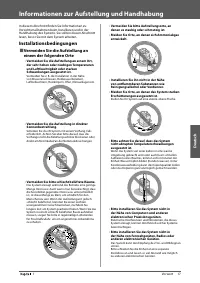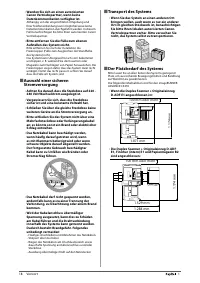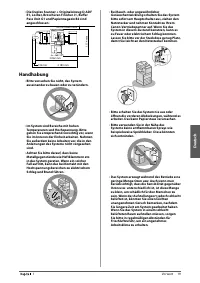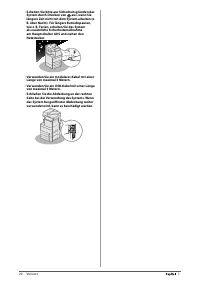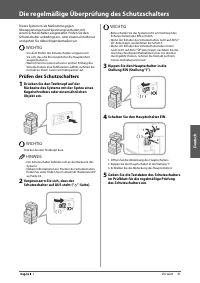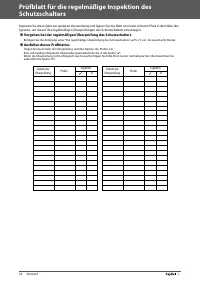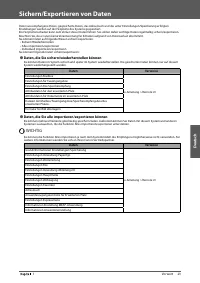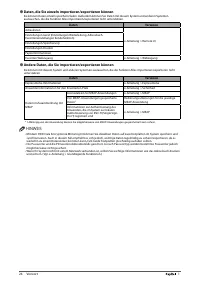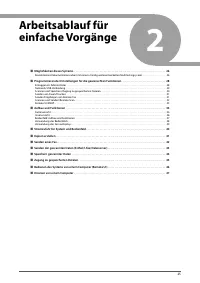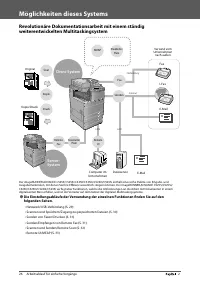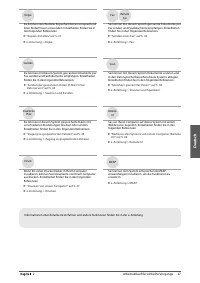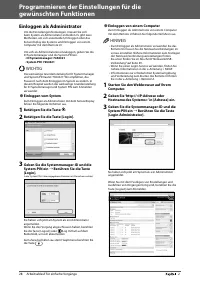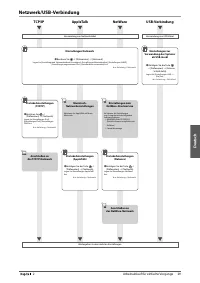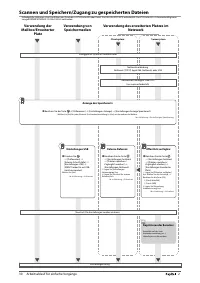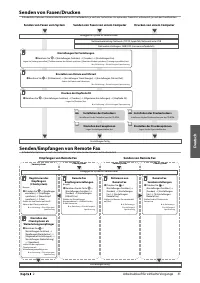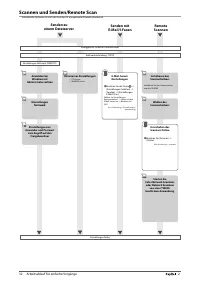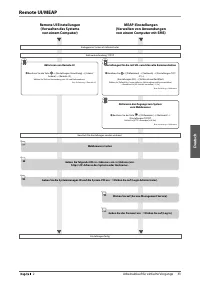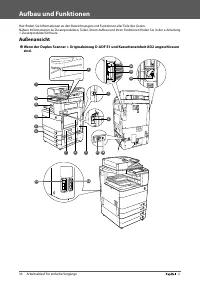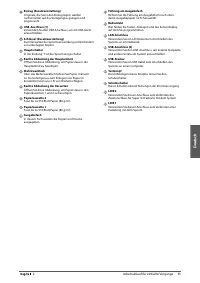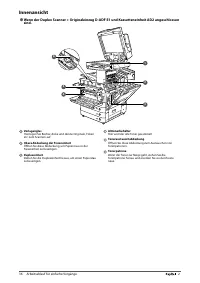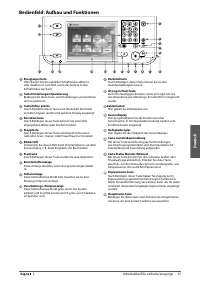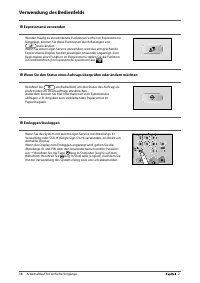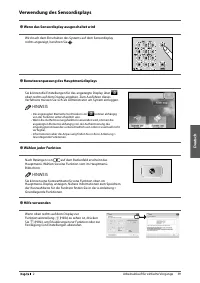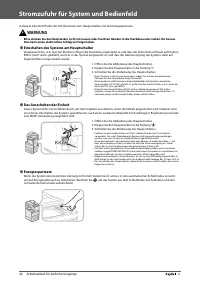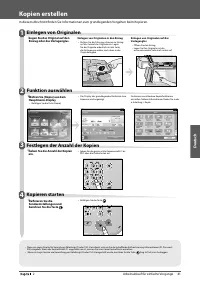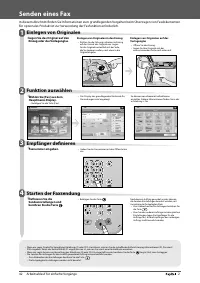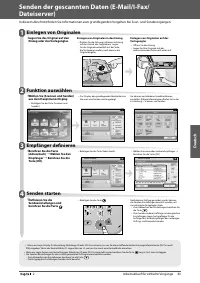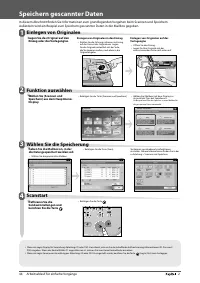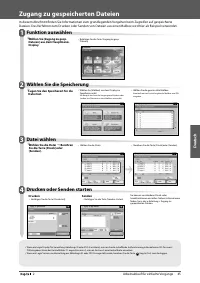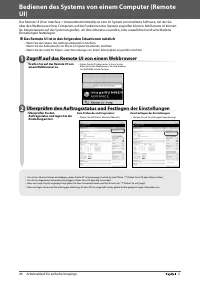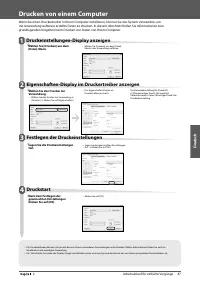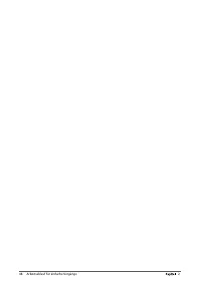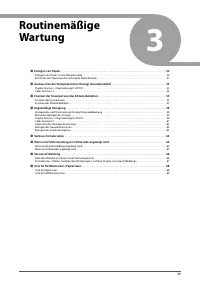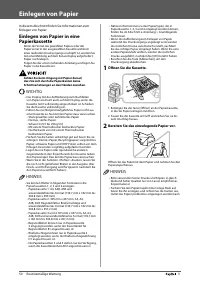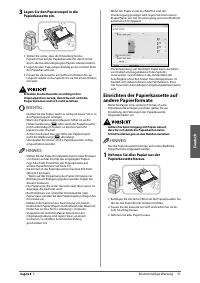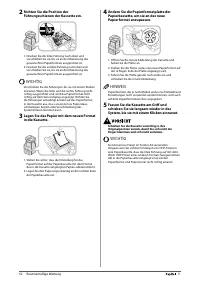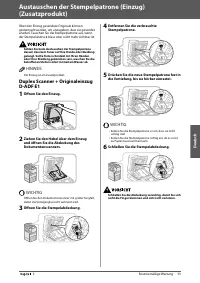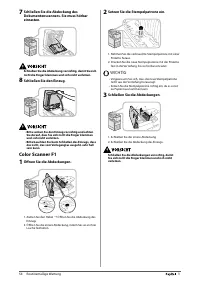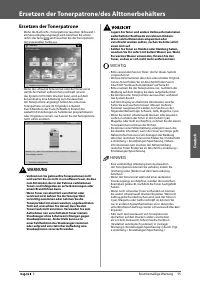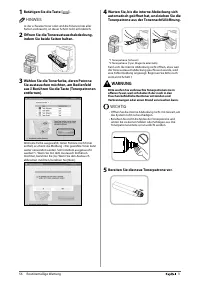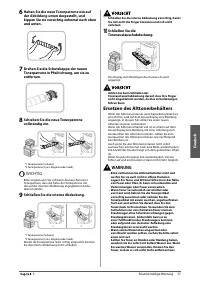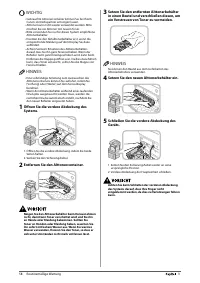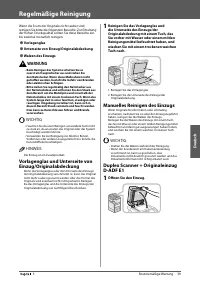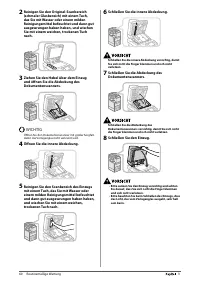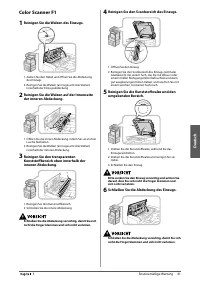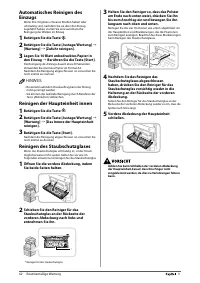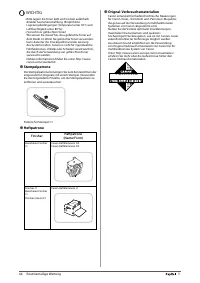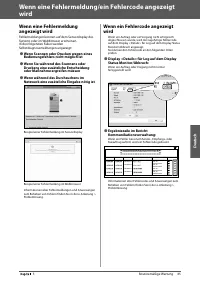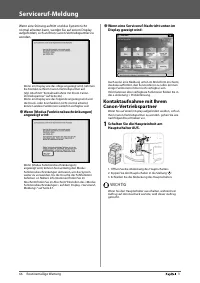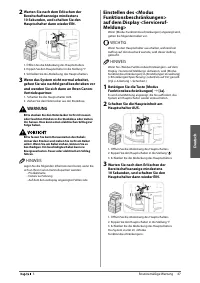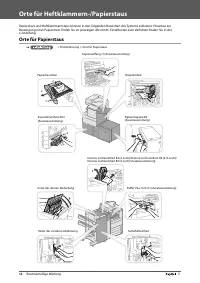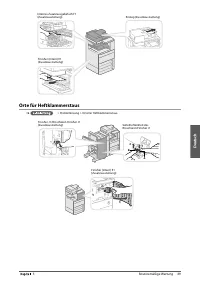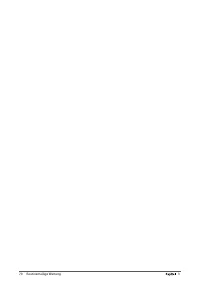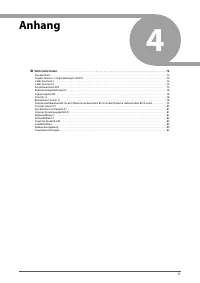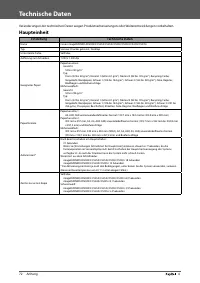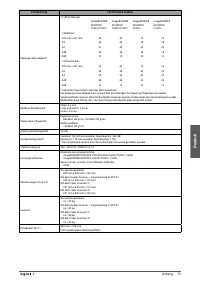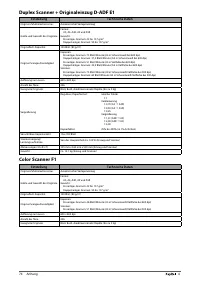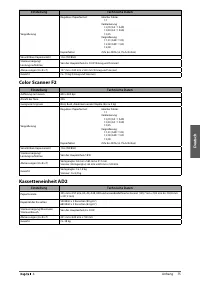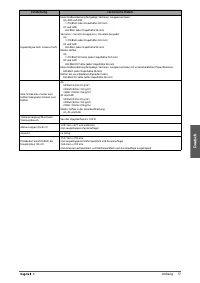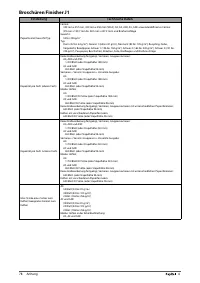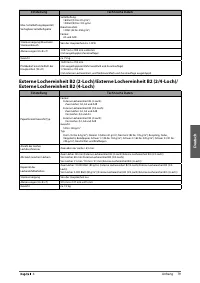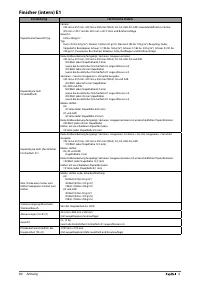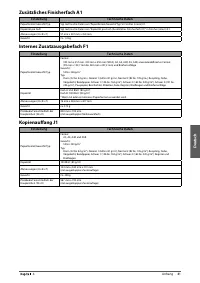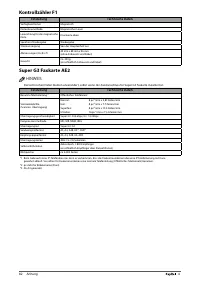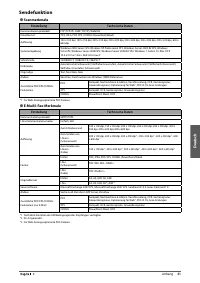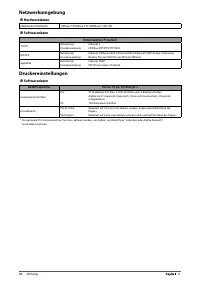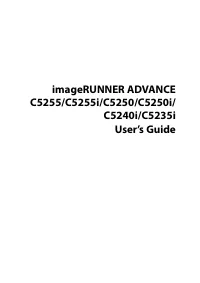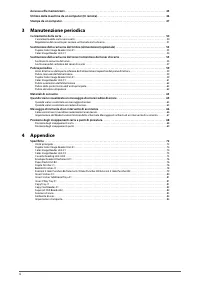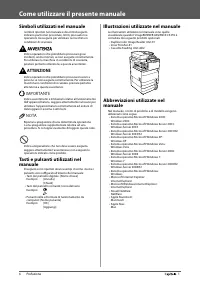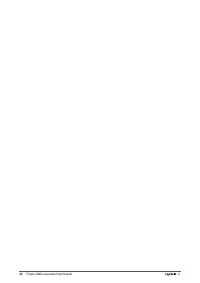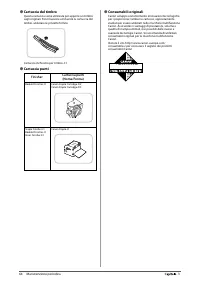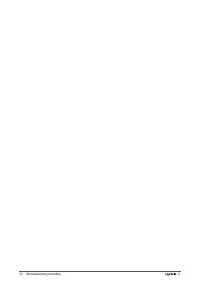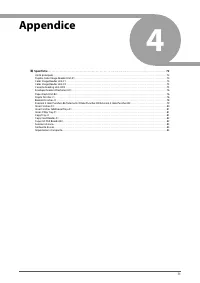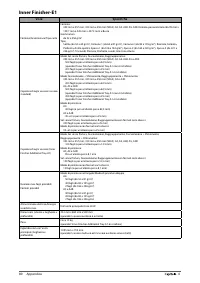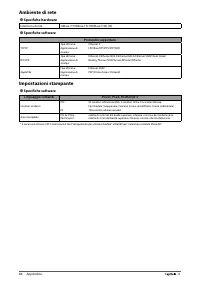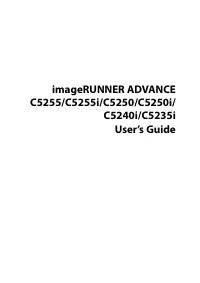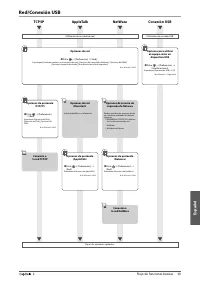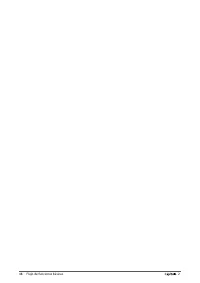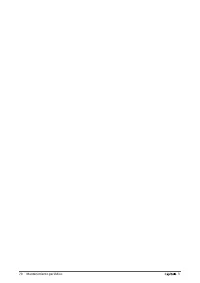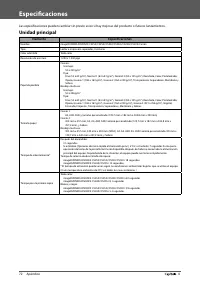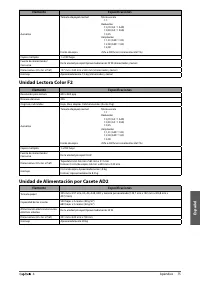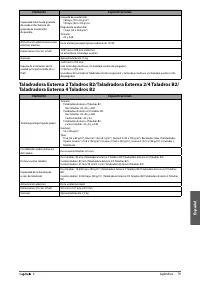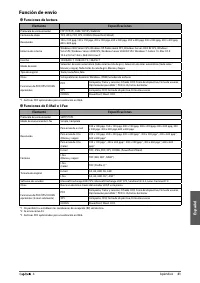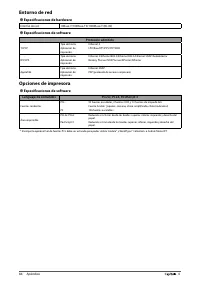Umgang - Canon 525 - Bedienungsanleitung - Seite 23

Inhalt:
- Seite 11 – Handbücher für das System; Treiber-Installationshandbuch; Anwenderhandbuch (vorliegendes Handbuch)
- Seite 12 – Inhalt; Vorwort
- Seite 14 – Vorwort
- Seite 15 – Aufbau der Anleitungen; WARNUNG; WICHTIG
- Seite 16 – Warenzeichen
- Seite 17 – Anweisung zum Installieren der e-Anleitung; Gehen Sie zum Installieren der e-Anleitung folgendermaßen vor.
- Seite 18 – Die oberste Seite der e-Anleitung; Eine Suche ausführen
- Seite 19 – Rechtliche Hinweise; Name des Systems
- Seite 20 – WEEE Direktive
- Seite 21 – Hinweise zum Haftungsausschluss; Super G3; HINWEIS
- Seite 22 – Hinweise zum sicheren Betrieb; Stromversorgung
- Seite 23 – Umgang
- Seite 24 – Wartung und Inspektion
- Seite 25 – Verbrauchsmaterialien; Andere Warnhinweise
- Seite 26 – Informationen zur Aufstellung und Handhabung; Installationsbedingungen
- Seite 27 – Transport des Systems
- Seite 28 – Handhabung
- Seite 30 – Die regelmäßige Überprüfung des Schutzschalters; Prüfen des Schutzschalters; Schalten Sie den Hauptschalter EIN.
- Seite 32 – Sichern/Exportieren von Daten; Daten, die Sie sichern/wiederherstellen können; Daten, die Sie alle importieren/exportieren können
- Seite 33 – Daten, die Sie einzeln importieren/exportieren können; Andere Daten, die Sie importieren/exportieren können
- Seite 35 – Möglichkeiten dieses Systems; System
- Seite 37 – Einloggen als Administrator; Einloggen vom System; Berühren Sie die Taste
- Seite 39 – Scannen und Speichern/Zugang zu gespeicherten Dateien
- Seite 40 – Senden von Faxen/Drucken; Senden/Empfangen von Remote Fax
- Seite 41 – Scannen und Senden/Remote Scan; Senden zu
- Seite 42 – Remote UI Einstellungen
- Seite 43 – Aufbau und Funktionen; Außenansicht
- Seite 45 – Innenansicht
- Seite 46 – Bedienfeld: Aufbau und Funktionen
- Seite 47 – Verwendung des Bedienfelds; Expressmenü verwenden
- Seite 48 – Verwendung des Sensordisplays; Wenn das Sensordisplay ausgeschaltet wird; Wählen jeder Funktion; Hilfe verwenden
- Seite 49 – Stromzufuhr für System und Bedienfeld; Einschalten des Systems am Hauptschalter
- Seite 50 – Kopien erstellen; Einlegen von Originalen; Funktion auswählen
- Seite 51 – Senden eines Fax; Starten der Faxsendung
- Seite 52 – Senden starten
- Seite 53 – Speichern gescannter Daten; Wählen Sie die Speicherung; Scanstart
- Seite 54 – Zugang zu gespeicherten Dateien; Datei wählen; Drucken oder Senden starten
- Seite 55 – Das Remote UI ist in den folgenden Situationen nützlich; Zugriff auf das Remote UI von einem Webbrowser
- Seite 56 – Drucken von einem Computer; Druckeinstellungen-Display anzeigen
- Seite 59 – Einlegen von Papier; Öff nen Sie die Kassette.
- Seite 62 – Öff nen Sie die Stempelabdeckung.; Schließen Sie die Stempelabdeckung.
- Seite 63 – Schließen Sie den Einzug.; Color Scanner F1; Öff nen Sie die Abdeckungen.; Schließen Sie die Abdeckungen.
- Seite 64 – Ersetzen der Tonerpatrone/des Alttonerbehälters; Ersetzen der Tonerpatrone
- Seite 65 – Betätigen Sie die Taste [; Bereiten Sie die neue Tonerpatrone vor.
- Seite 66 – Schließen Sie die interne Abdeckung.; Ersetzen des Alttonerbehälters
- Seite 67 – Entfernen Sie den Alttonercontainer.; Setzen Sie den neuen Alttonerbehälter ein.
- Seite 68 – Regelmäßige Reinigung; Vorlagenglas; Manuelles Reinigen des Einzugs
- Seite 69 – Öff nen Sie die innere Abdeckung.
- Seite 70 – Reinigen Sie die Walzen des Einzugs.
- Seite 71 – Reinigen der Haupteinheit innen; Reinigen des Staubschutzglases
- Seite 72 – Empfohlenes Papier
- Seite 73 – Stempelpatrone; Heftpatrone; Orignal-Verbrauchsmaterialien
- Seite 75 – Serviceruf-Meldung
- Seite 77 – Orte für Papierstaus
- Seite 78 – Orte für Heftklammerstaus
- Seite 80 – Anhang
- Seite 81 – Technische Daten; Haupteinheit
- Seite 84 – Color Scanner F2
- Seite 85 – Briefumschlagzuführung D1
- Seite 87 – Broschüren Finisher J1
- Seite 90 – Zusätzliches Finisherfach A1
- Seite 91 – Kontrollzähler F1; Super G3 Faxkarte AE2
- Seite 92 – Sendefunktion; Scanmerkmale
- Seite 93 – Netzwerkumgebung; Hardwaredaten; Druckereinstellungen; Softwaredaten
14
Vorwort
1
WICHTIG
Lassen Sie bitte unbedingt genug Platz an der
Netzsteckdose, so dass Sie den Netzstecker jederzeit
leicht herausziehen können. Wenn Sie die Netzsteckdose
blockieren, können Sie den Netzstecker in einem Notfall
nicht schnell genug erreichen.
Umgang
WARNUNG
•
Bitte versuchen Sie nicht, das System auseinander
zu bauen oder zu verändern. Es gibt im Inneren des
Systems einige Bereiche, die unter Hochspannung
stehen oder sehr heiß sind und die zu Feuer oder
elektrischen Schlägen führen können.
•
Wenn das System ungewohnte Geräusche erzeugt
oder sich Rauch, Hitze oder ungewöhnliche Gerüche
entwickeln, schalten Sie es bitte sofort aus, und
ziehen Sie den Netzstecker. Dann nehmen Sie
bitte Kontakt zu Ihrem Canon Servicepartner auf.
Wenn Sie das System in diesem Zustand weiter
verwenden, können Sie einen Brand oder einen
elektrischen Schlag verursachen.
•
Bitte verwenden Sie in der Nähe des Systems keine
leicht entzündbaren Sprays. Wenn das Gas solcher
Sprays in Kontakt mit den elektrischen Teilen im
System kommt, kann ein Brand oder ein elektrischer
Schlag verursacht werden.
•
Um Beschädigungen am Stromkabel und die Gefahr
von Bränden zu verhindern, schalten Sie das System
bitte immer am Hauptschalter aus und ziehen Sie
auch das Schnittstellenkabel heraus, bevor Sie das
System bewegen. Wenn das Netzkabel oder das
Schnittstellenkabel beschädigt werden, kann dies
zu Feuer oder elektrischem Schlag führen.
•
Vergewissern Sie sich, dass der Netzstecker
vollständig in der Netzsteckdose ist, wenn das
System bewegt worden ist. Bitte verwenden Sie das
System nicht, wenn die Verbindung lose ist, da es
sonst zu Feuer kommen kann.
•
Bitte achten Sie darauf, dass keine Heftklammern
oder andere Metallgegenstände in das System
geraten. Auch Wasser, Flüssigkeiten oder brennbare
Substanzen (Alkohol, Benzin, Verdünner etc.)
dürfen nicht in Kontakt mit dem Systeminneren
kommen. Ein Kontakt solcher Materialien mit den
Hochspannungsbereichen im System kann zu Feuer
oder elektrischem Schlag führen. Sollten solche
Materialien/Substanzen in das System geraten
sein, schalten Sie es bitte sofort aus und ziehen
den Netzstecker. Dann nehmen Sie bitte Kontakt zu
Ihrem Canon Servicepartner auf.
•
Verwenden Sie das Produkt ausschließlich als
digitales Farb-Multitaskingsystem, und nicht zu
anderen Zwecken.
•
Bitte stellen Sie keine schweren Gegenstände
auf das System, da diese herunterfallen und Sie
verletzen können.
•
Schließen Sie den Originaleinzug/das Vorlagenglas
vorsichtig, damit Sie sich nicht die Finger klemmen;
es besteht Verletzungsgefahr.
•
Belasten Sie den Einzug/das Vorlagenglas beim
Kopieren dicker Bücher nicht zu stark. Andernfalls
besteht die Gefahr von Beschädigung des
Vorlagenglases und Verletzungen.
•
Bitte berühren Sie den Finisher nicht, während das
System druckt, da Sie sich verletzen können.
•
Papier, das gerade aus dem System kommt, kann
heiß sein. Seien Sie beim Entfernen des Papiers aus
dem Ausgabefach oder beim Ausrichten des Papiers
vorsichtig. Ein Berühren des Papiers sofort nach der
Ausgabe kann Niedrigtemperaturverbrennungen
zur Folge haben.
•
Bringen Sie Ihre Hände, Haare, Kleidung etc. nicht
in die Nähe der Einzugs- und Ausgabewalzen. Auch,
wenn das System nicht arbeitet, können Ihre Hände,
Haare oder Bekleidung von den Walzen ergriff en
werden, und Sie können sich dabei verletzen
oder das System beschädigen, wenn plötzlich ein
Druckvorgang startet.
•
Wenn ein Finisher angeschlossen ist, bringen Sie
Ihre Hände nicht in den Bereich im Fach, in dem
geheftet wird (in der Nähe der Walzen), da Sie sich
dabei verletzen können.
Finisher J1/Broschüren
Finisher J1
Finisher (intern) E1
„Anleitung wird geladen“ bedeutet, dass Sie warten müssen, bis die Datei vollständig geladen ist und Sie sie online lesen können. Einige Anleitungen sind sehr groß, und die Zeit, bis sie angezeigt wird, hängt von Ihrer Internetgeschwindigkeit ab.
Zusammenfassung
Handbücher für das System Zu diesem System gibt es folgende Handbücher. Bitte schlagen Sie zu den jeweiligen Themen dort nach. Handbücher mit diesem Symbol liegen als gedruckte Bücher vor. Handbücher mit diesem Symbol fi nden Sie auf der mitgelieferten CD-ROM. Zum Anzeigen dieses Handbuchs im PDF-Fo...
3 Inhalt 1 Vorwort Aufbau der Anleitungen . . . . . . . . . . . . . . . . . . . . . . . . . . . . . . . . . . . . . . . . . . . . . . . . . . . . . . . . . . . . . . . . . . . . . . . . . . . . . . . 6 Markierungen und Symbole in dieser Anleitung . . . . . . . . . . . . . . . . . . . . . . . . . . ....
5 1 Vorwort Wir freuen uns, dass Sie sich für den imageRUNNER ADVANCE C5255/C5255i/C5250/C5250i/C5240i/C5235i entschieden haben. Lesen Sie diese Anleitung sorgfältig durch, bevor Sie mit dem System arbeiten. So können Sie sich mit dessen Möglichkeiten vertraut zu machen und seine vielfältigen Funkti...